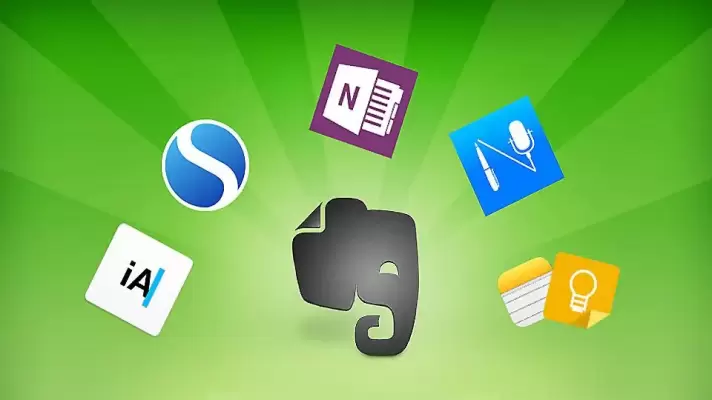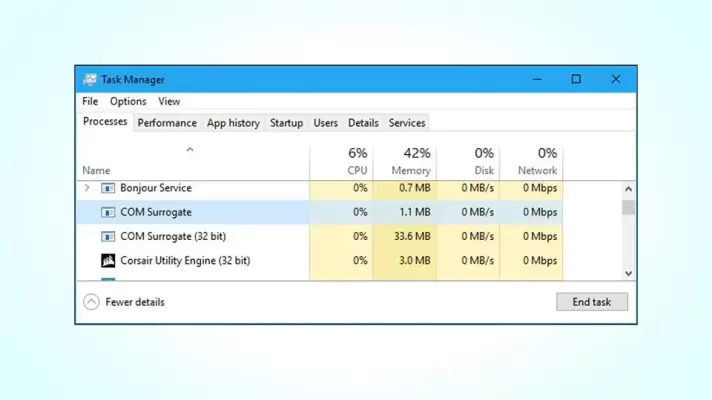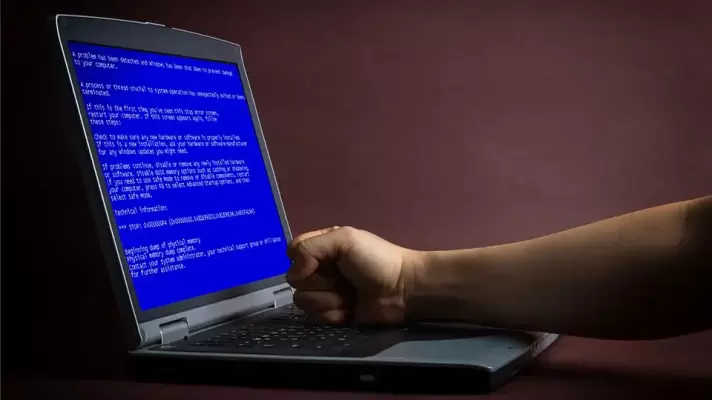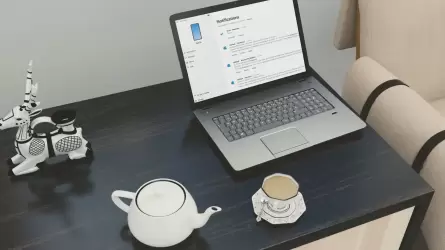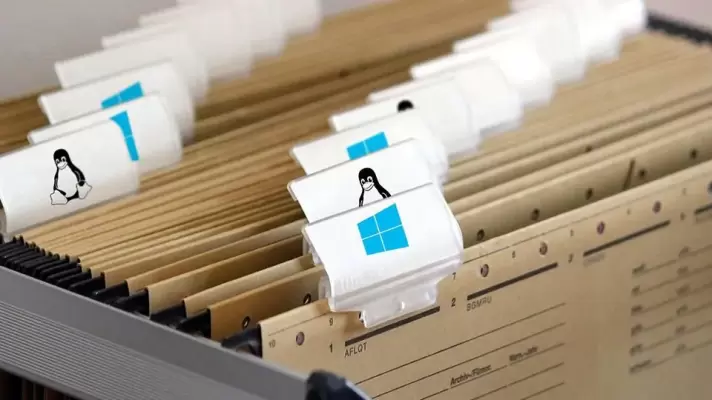یکی از معروفترین اپلیکیشنهای یادداشتبرداری در اندروید و سایر سیستم عاملها، Evernote است. بسیاری از کاربران اندروید و iOS به جای اپلیکیشنهایی که مایکروسافت، اپل و گوگل تدارک دیدهاند از اورنوت استفاده میکنند و اولین انتخاب آنها برای نوتبرداری و یادداشت است. اما تدریجاً اپلیکیشنهای رقیب Eveenote کاملتر و جذابتر شده است و شاید در سالهای آتی بتوان اپهای دیگری را به جای Evernote نصب و استفاده کرد.
در این مقاله میخواهیم به بهترین اپلیکیشنهای یادداشتنویسی و نوتبرداری در اندروید بپردازیم. میتوانید به جای اورنوت و دیگر اپهایی که سازندهی گوشی یا تبلت پیشاپیش نصب کرده، از برترین اپلیکیشنهای یادداشتبرداری استفاده کرد. با سیارهی آیتی همراه شوید.